How can we reactivate and display the start screen instead of start-ups in Windows 10 Preview

One ditre the changes made by Microsoft In the new operating system Windows 10 is reintroduction Start menu (Start Menu), care in Windows 8 has been replaced with Start Screen-ul modern interface. Although Start Screen-ul is still available in Windows 10, default mode (valid only for users of desktops and Laptop or) this is disabled and replaced by Start Menu (Unless the case is done upgrade de la Windows 8/8.1 la Windows 10, when the start screen remains activated).
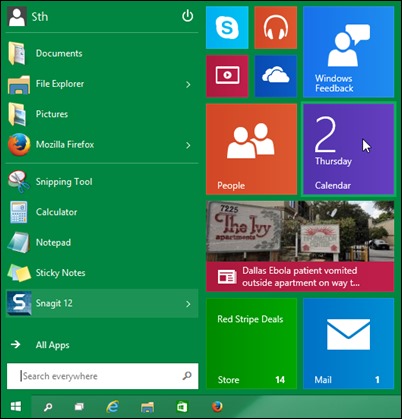
Users who want to continue to use in Windows 10 Start Screen instead of Start menu, pot reactiva Start Screen-ul Following the instructions below.
Cum reactivam Start Screen-ul in Windows 10 Technical Preview?
- Click-right on Taskbar and select Properties from the displayed menu
- in the window Taskbar and Start Menu Properties Select the tab Start Menu And you will disperse the option Use the Start menu instead of Start screen, then click on Apply and on OK
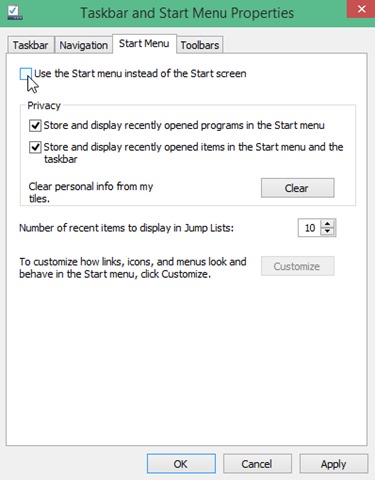
- A dialog named will be displayed Change Start settings, which will warn you to save anything in progress, where you will have to click on Sign out and change settings For the settings made to have effect

Dupa ce veti face aceasta modificare, Start Screen-ul will be displayed in place Start menu When you click on the start button or you will press the key Windows.
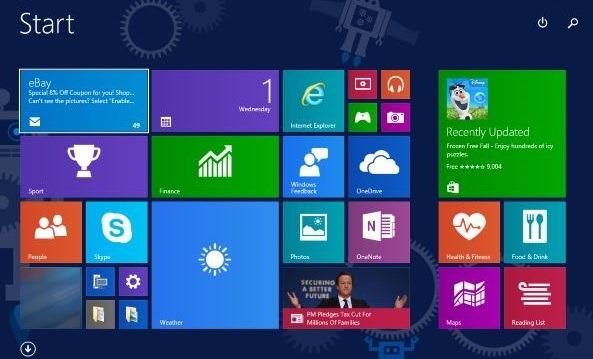
Note: After reactivating the start of the screen, additional options for it will become available in the Navigation Tabbar and Start Menu Properties.
STEALTH SETTINGS – How to re-enable and display Start Screen instead of Start Menu in Windows 10 Preview
How can we reactivate and display the start screen instead of start-ups in Windows 10 Preview
What’s New
About stealth
Passionate about technology, I like to test and write tutorials about Windows operating systems, seeking to discover interesting things.
View all posts by stealthYou may also be interested in...


One thought on “How can we reactivate and display the start screen instead of start-ups in Windows 10 Preview”
Hopefully quickly accepted…